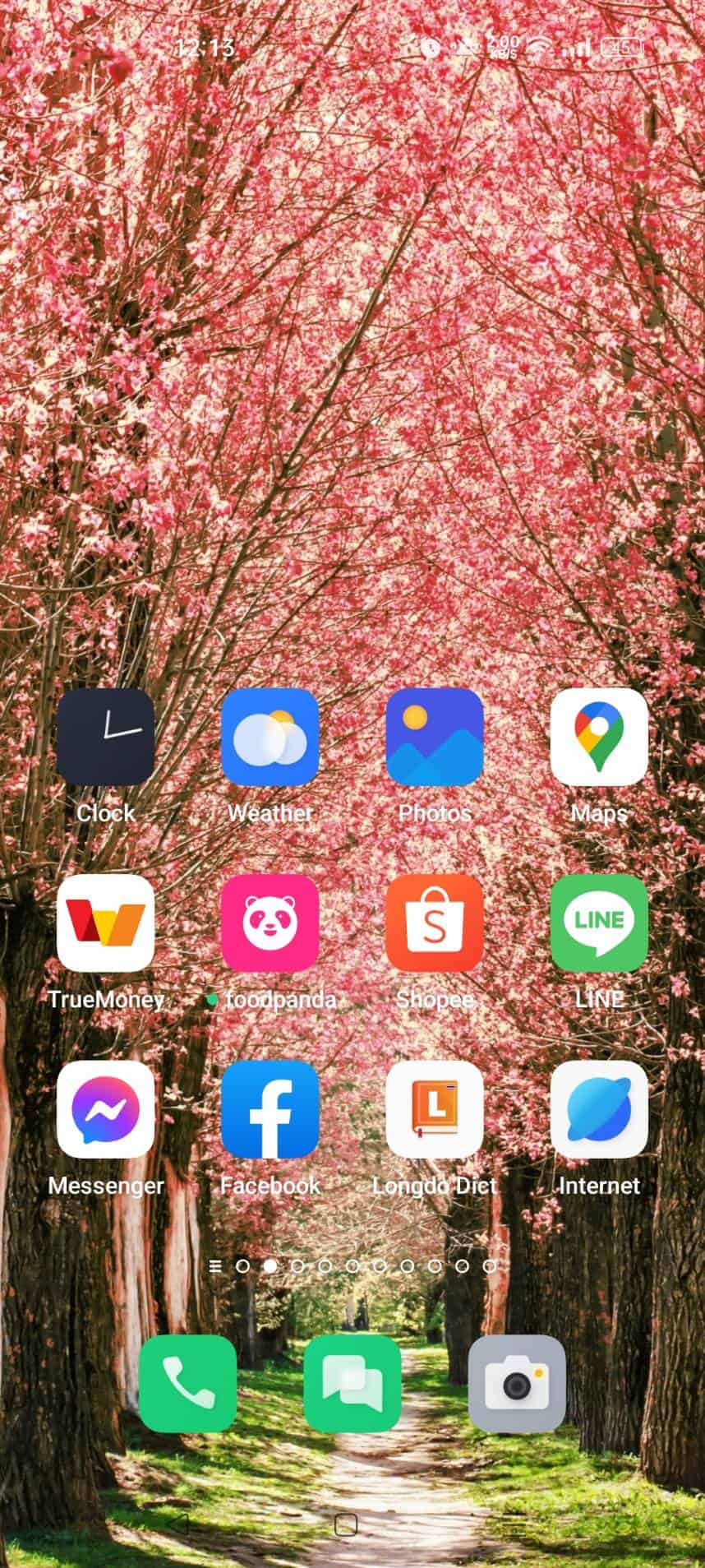ทุกวันนี้สิ่งที่ทุกคนขาดไม่ได้ และเกือบจะจัดได้ว่าเป็นปัจจัยที่ 6 เลยก็ว่าได้ นั่นก็คือ โทรศัพท์เคลื่อนที่ สมาร์ทโฟน หรือ เรียกง่ายๆว่า “มือถือ” นั่นเอง เป็นอีกหนึ่งไอเทม ที่ต้องพกติดตัว สำหรับเกือบทุกเพศทุกวัย ตั้งแต่เด็กๆ วัยรุ่น ผู้ใหญ่ จนไปถึง รุ่นปู่ย่าตายายกันเลยค่ะ บางคนมีมือถือไว้เพียงเพื่อติดต่อสื่อสาร บางคนเพื่อทำงาน บางคนก็เป็นเกือบทุกอย่างในชีวิต ทั้งเพื่อการติดต่อสื่อสาร เพื่อการทำงาน เพื่อความบันเทิงและอำนวยความสะดวกในการใช้ชีวิต ก็ว่ากันไปตามแต่ละบุคคลนะคะ
เมื่อมีมือถือที่เราต้องใช้งานเกือบทุกวัน ก็มีสิ่งหนึ่งที่ขาดไม่ได้ก็คือ รูปหน้าจอมือถือ และรูปตอนล็อคหน้าจอของเรา ถึงจะดูเป็นเรื่องเล็กๆ แต่ก็สำคัญต่อใจใครหลายคนเลยนะคะ เพราะคนส่วนใหญ่ก็จะมี ไลฟสไตล์ มีความชอบ ที่แตกต่างกันไป มีความชอบเป็นของตัวเอง บางคนชอบอัพรูปสวยๆหล่อๆของตัวเองขึ้นเป็นหน้าจอ บางคนชอบรูปธรรมชาติ จะเป็น ภูเขา น้ำตก ทะเล ต้นไม้ ดอกไม้ใบหญ้าก็ว่ากันไป บางคนก็รูปถ่ายครอบครัว รูปแฟน ครอบครัว หรือตัวป่วนประจำบ้านก็ว่ากันไปนะคะ
ดังนั้นเรามาดูวิธีการวิธีเปลี่ยน Wallpaper และ Lock Screen หน้าจอมือถือแบบง่ายๆกันเลยนะคะ จะแสดงให้ดูทั้งของระบบ IOS และ Android ค่ะ
วิธีเปลี่ยน Wallpaper และ Lock Screen ของ IOS
- เปิดหน้าจอกดเลือก “Photos”
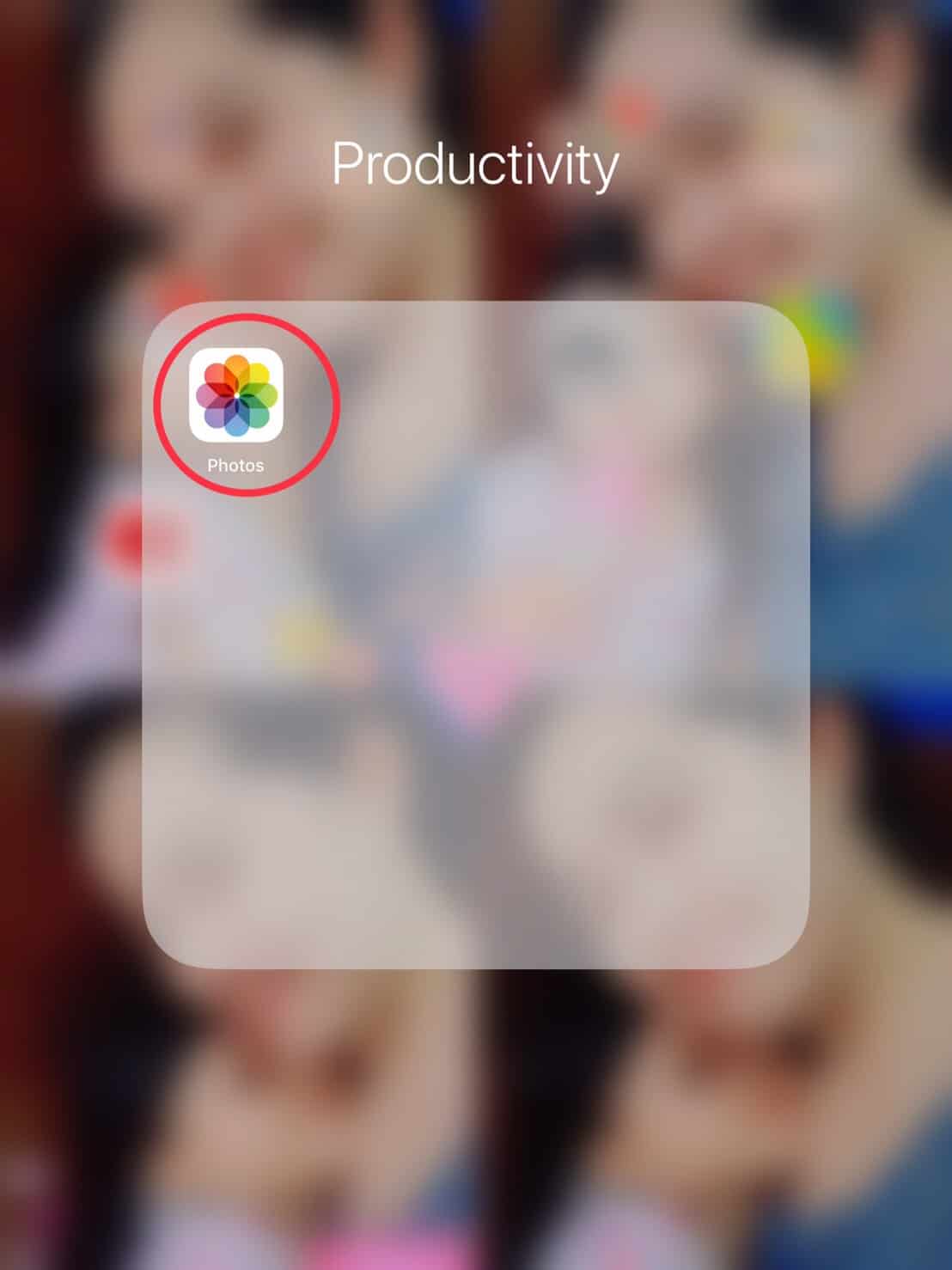
- หน้าจอจะขึ้นภาพที่อยู่ในมือถือทั้งหมด กดเลือกรูปภาพที่ต้องการ (ในกรณีที่อยากได้ภาพสวยอื่นๆจากในอินเตอร์เน็ตก็สามารถไปค้นหาแล้วเซฟเก็บไว้ก่อนได้)
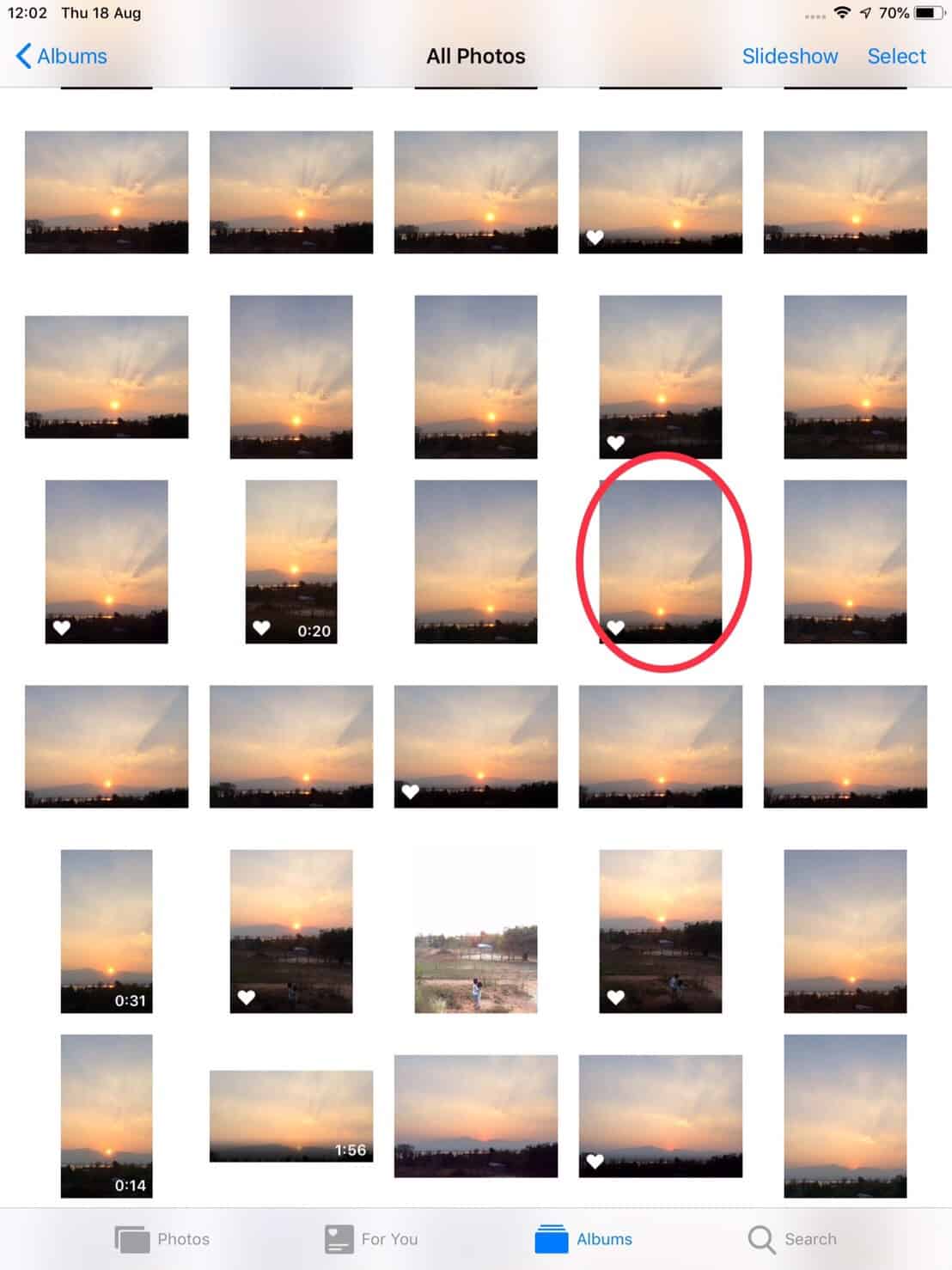
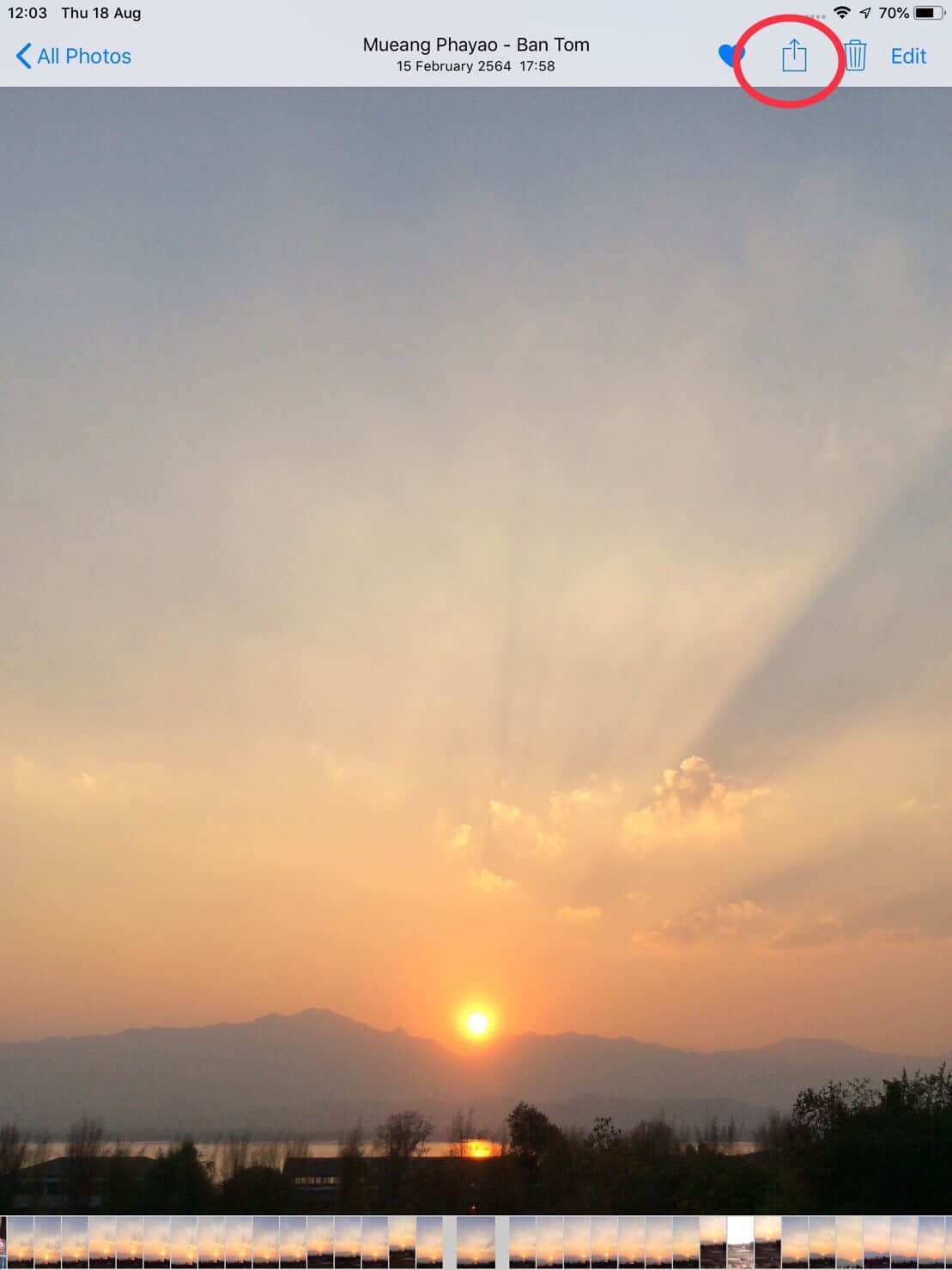
- กดเลือก “Use as Wallpaper”
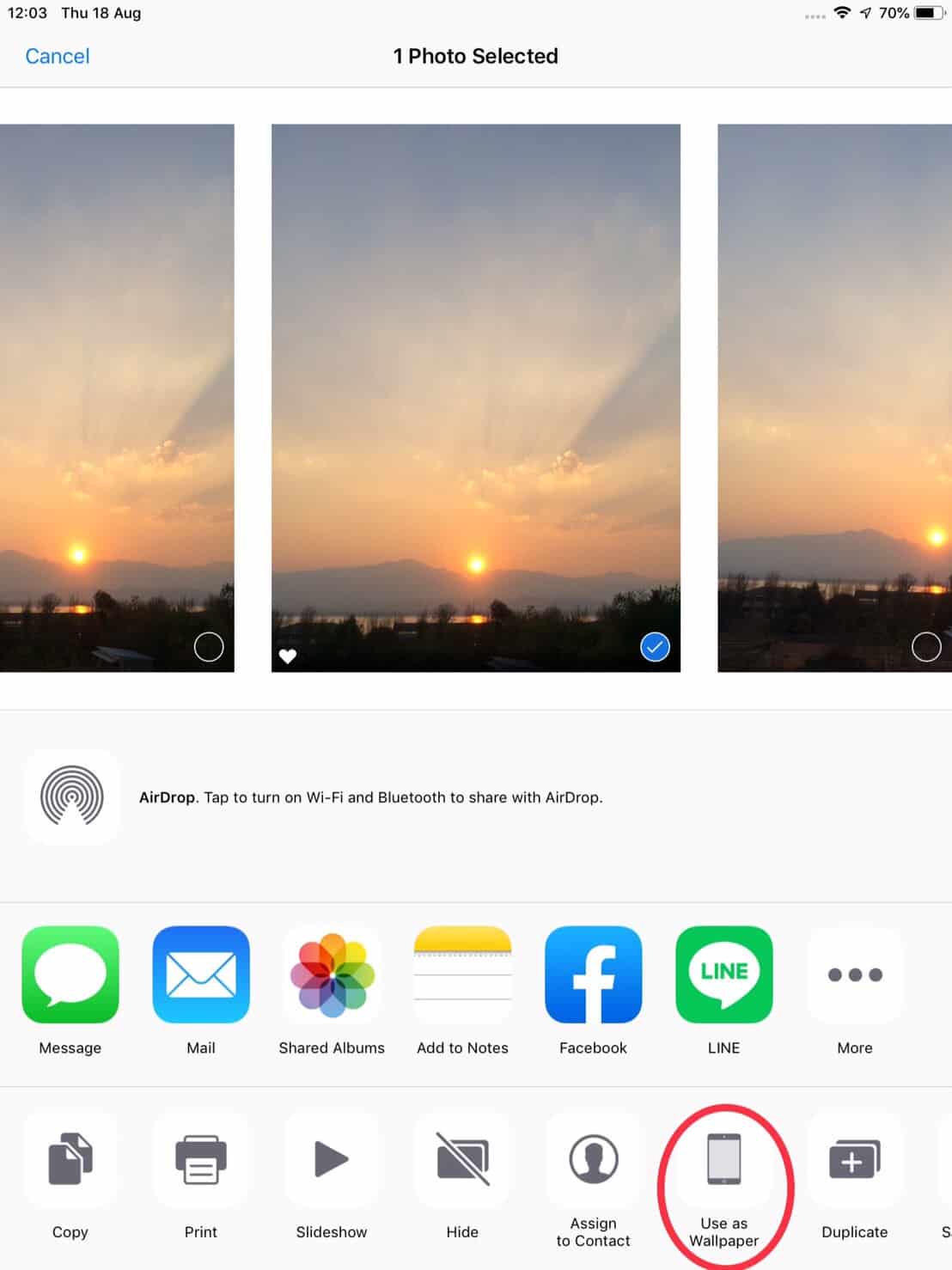
- กดเลือก “Set both” คือต้องการตั้งค่าภาพเหมือนกันทั้งหน้าจอและล็อคสกรีน
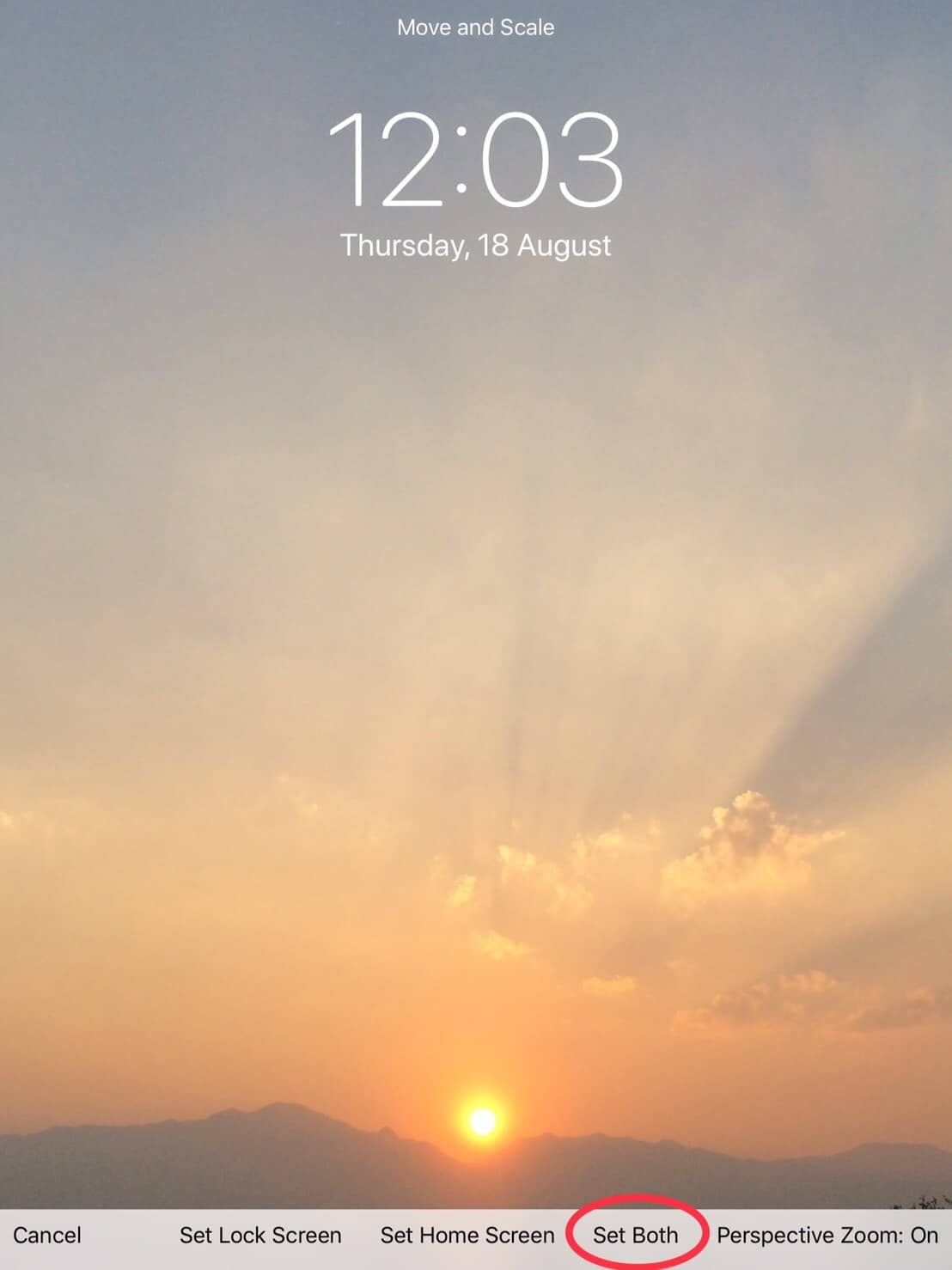
- ต้องการเฉพาะหน้าจอ กดเลือก “Set Home Screen”
- ต้องการเฉพาะล็อคหน้าจอกดเลือก “Set Lock Screen”
ก็เป็นอันเสร็จเรียบร้อยนะคะ เมื่อทำการเปลี่ยนภาพหน้าจอและล็อคหน้าจอเรียบร้อย ก็จะได้ภาพหน้าจอและภาพล็อคหน้าจอที่เราต้องการตามรูปด้านล่างค่ะ
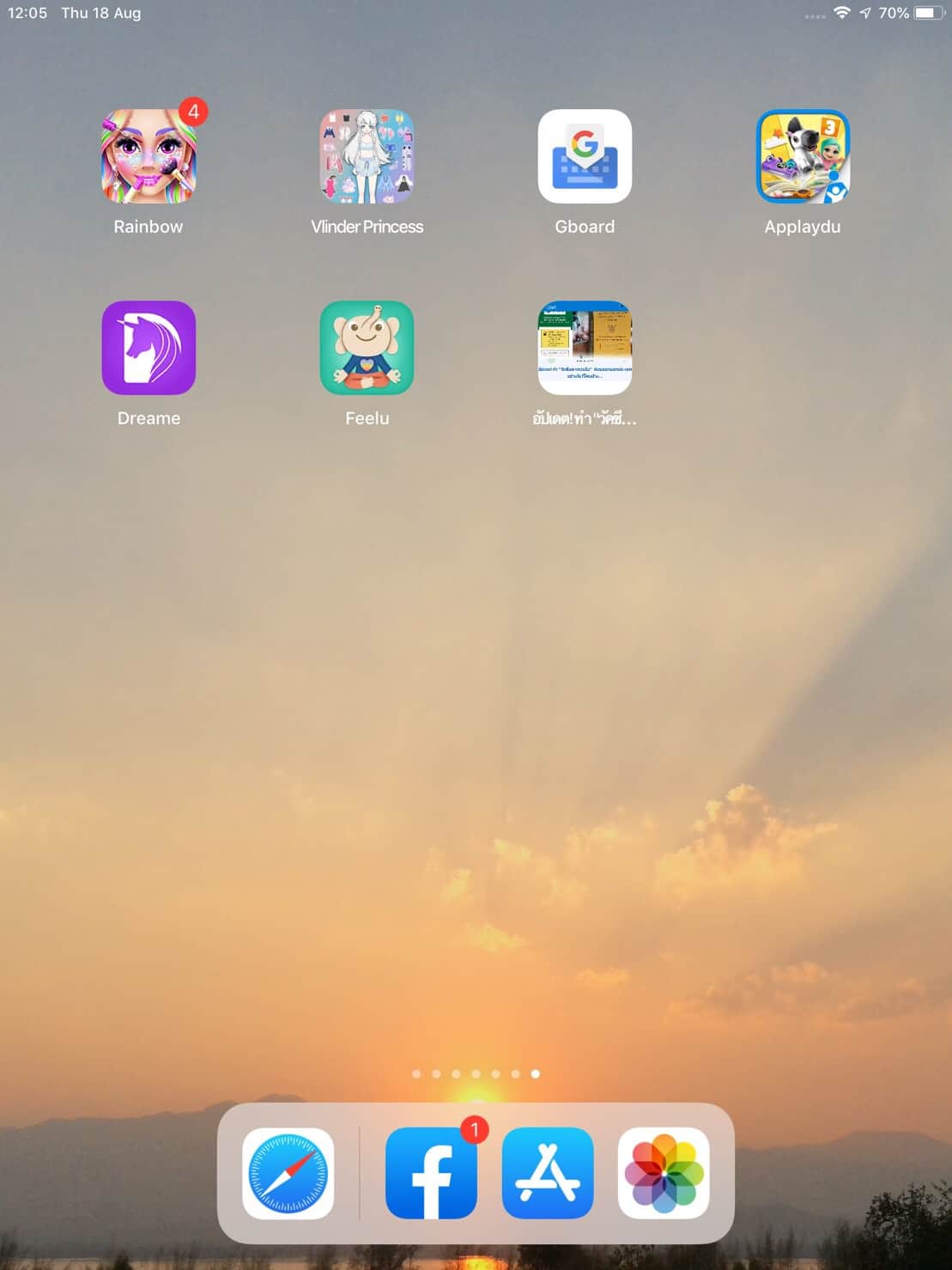
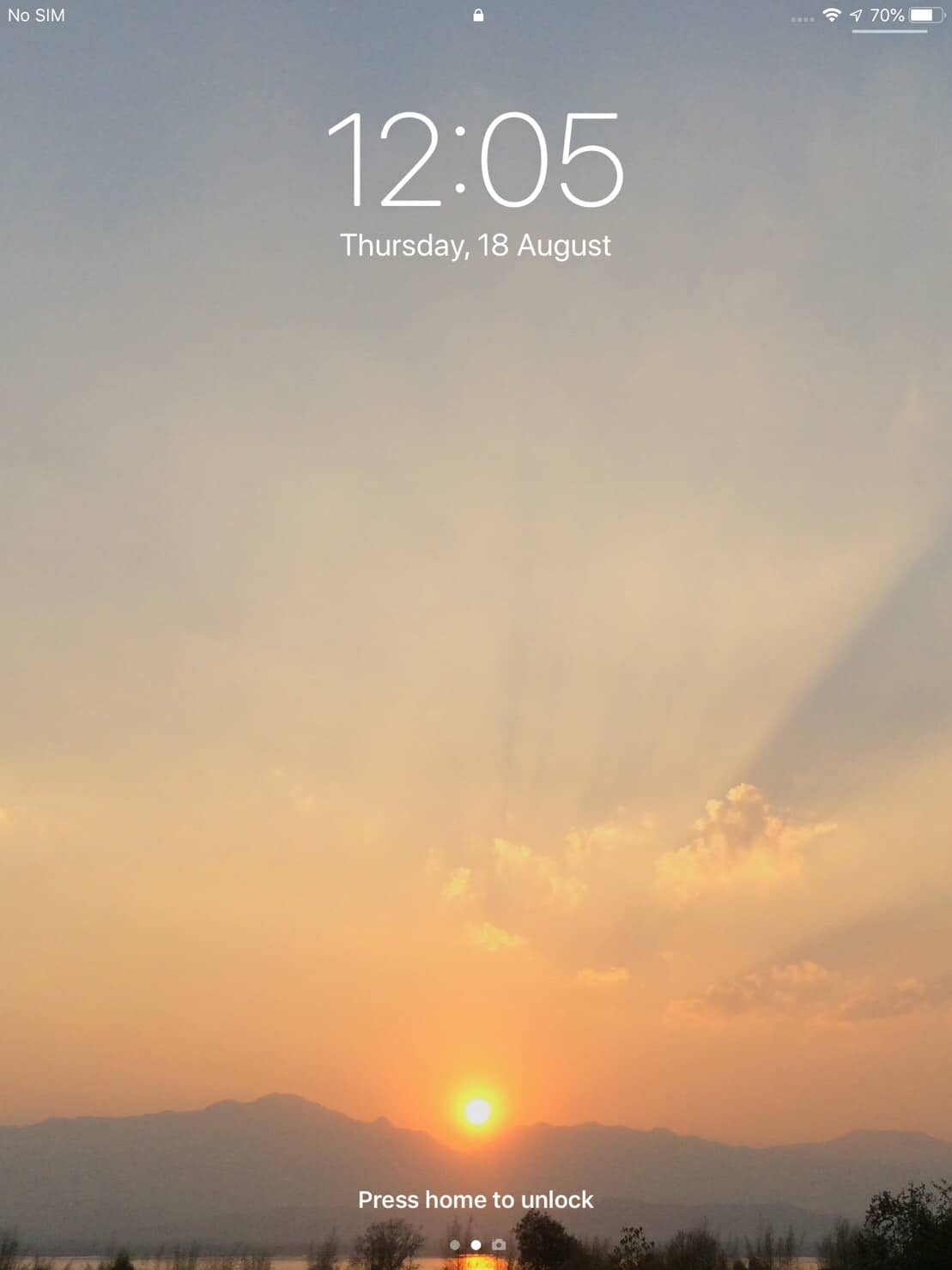
วิธีเปลี่ยน Wallpaper และ Lock Screen ของ Android
- เปิดหน้าจอกดเลือก “Photos”
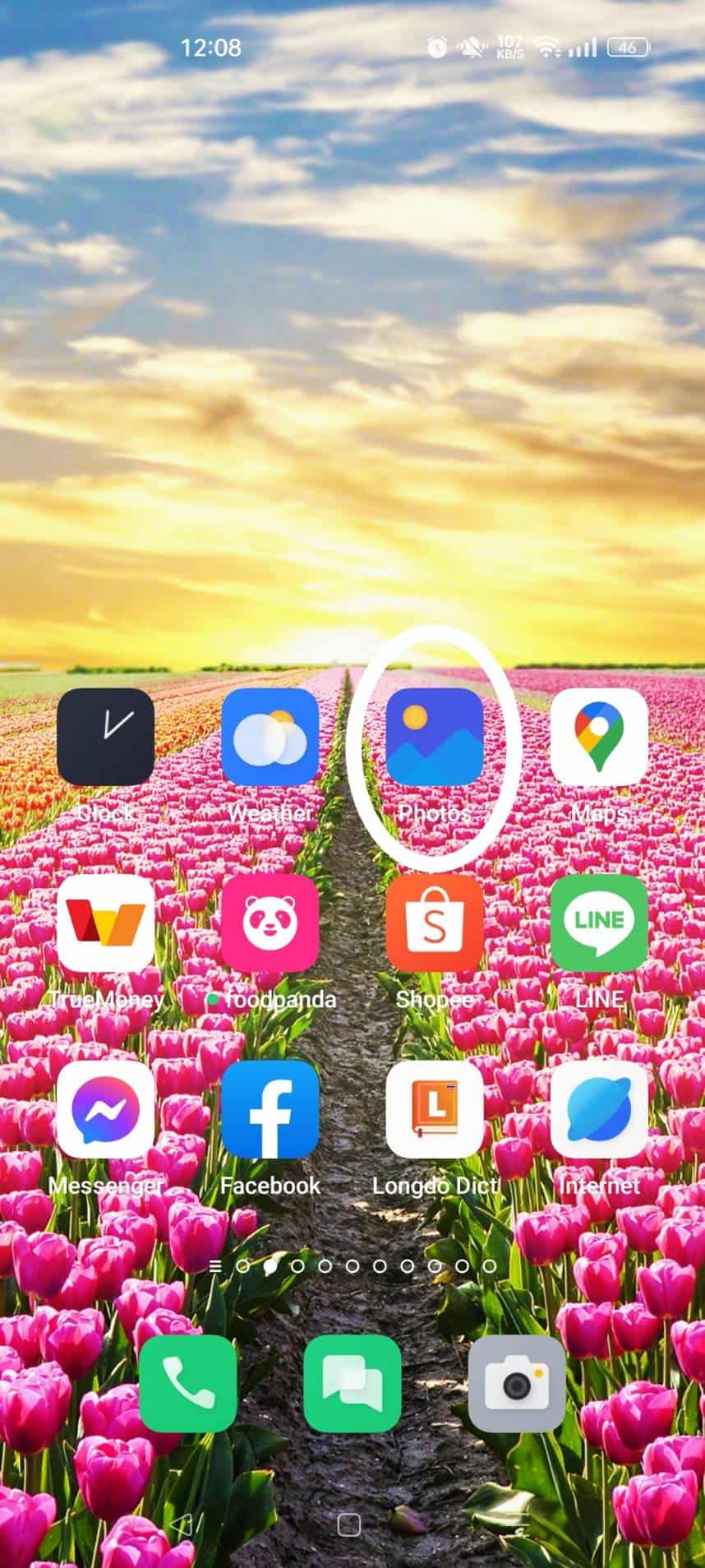
- กดเลือกรูปภาพที่ต้องการ
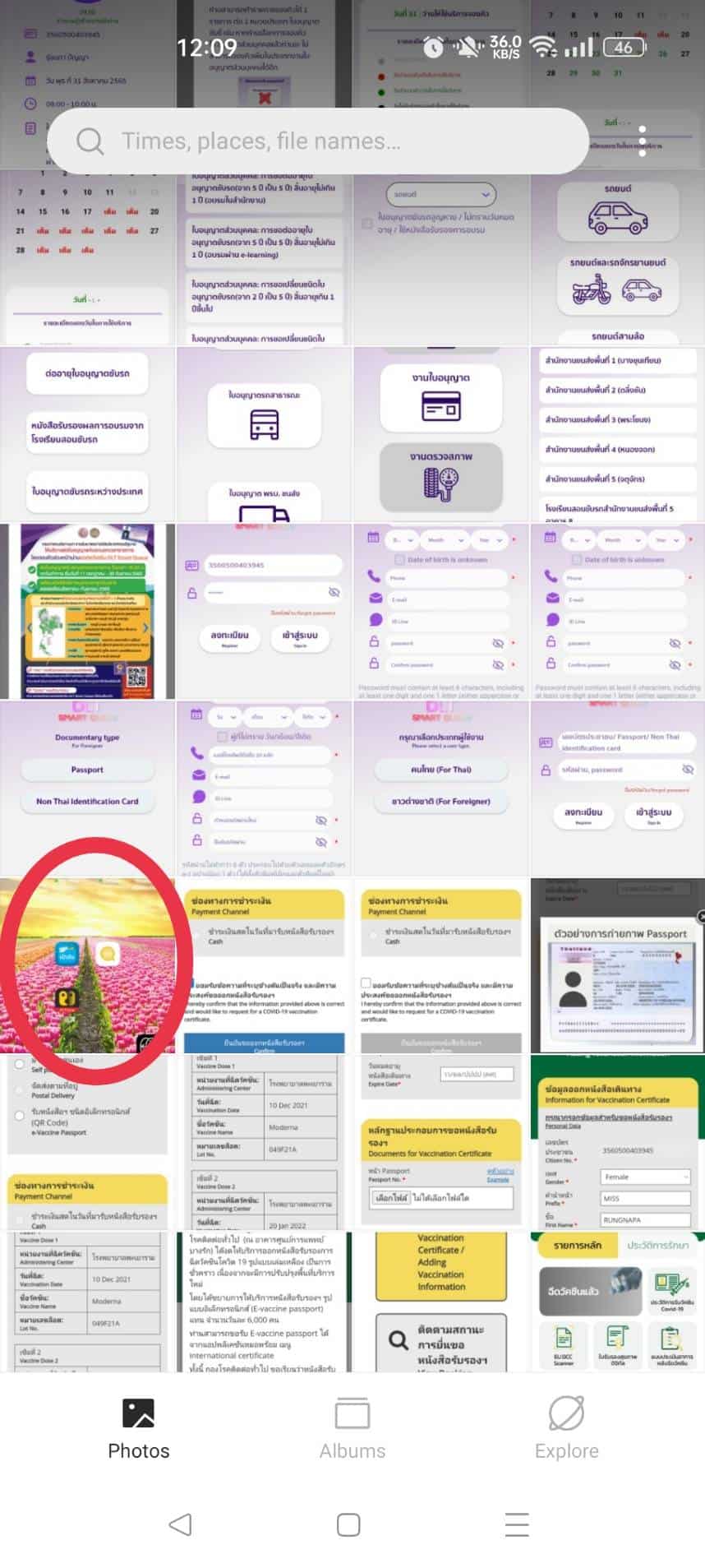
- กดเลือก “More”
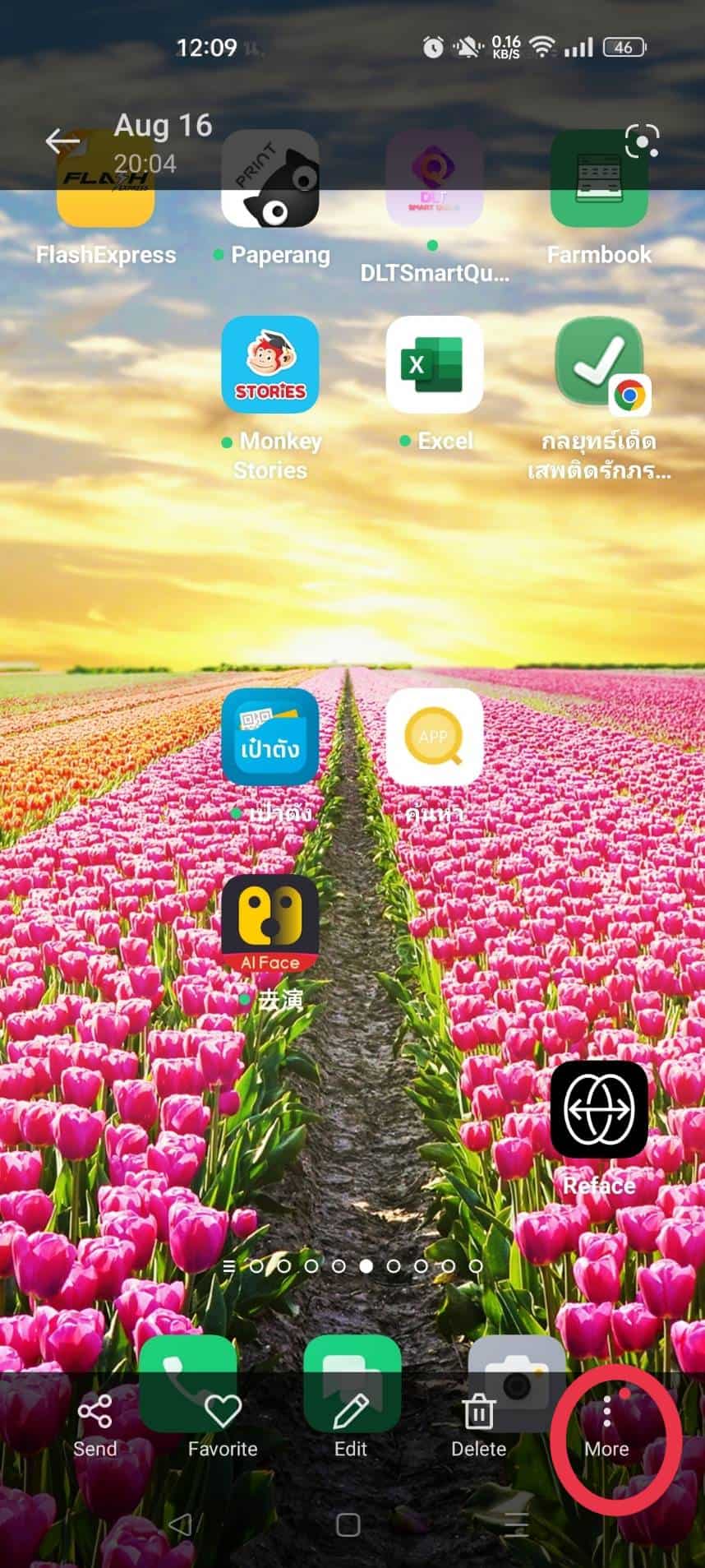
- กดเลือก “Set as wallpaper “

- กดเลือก “ Apply”
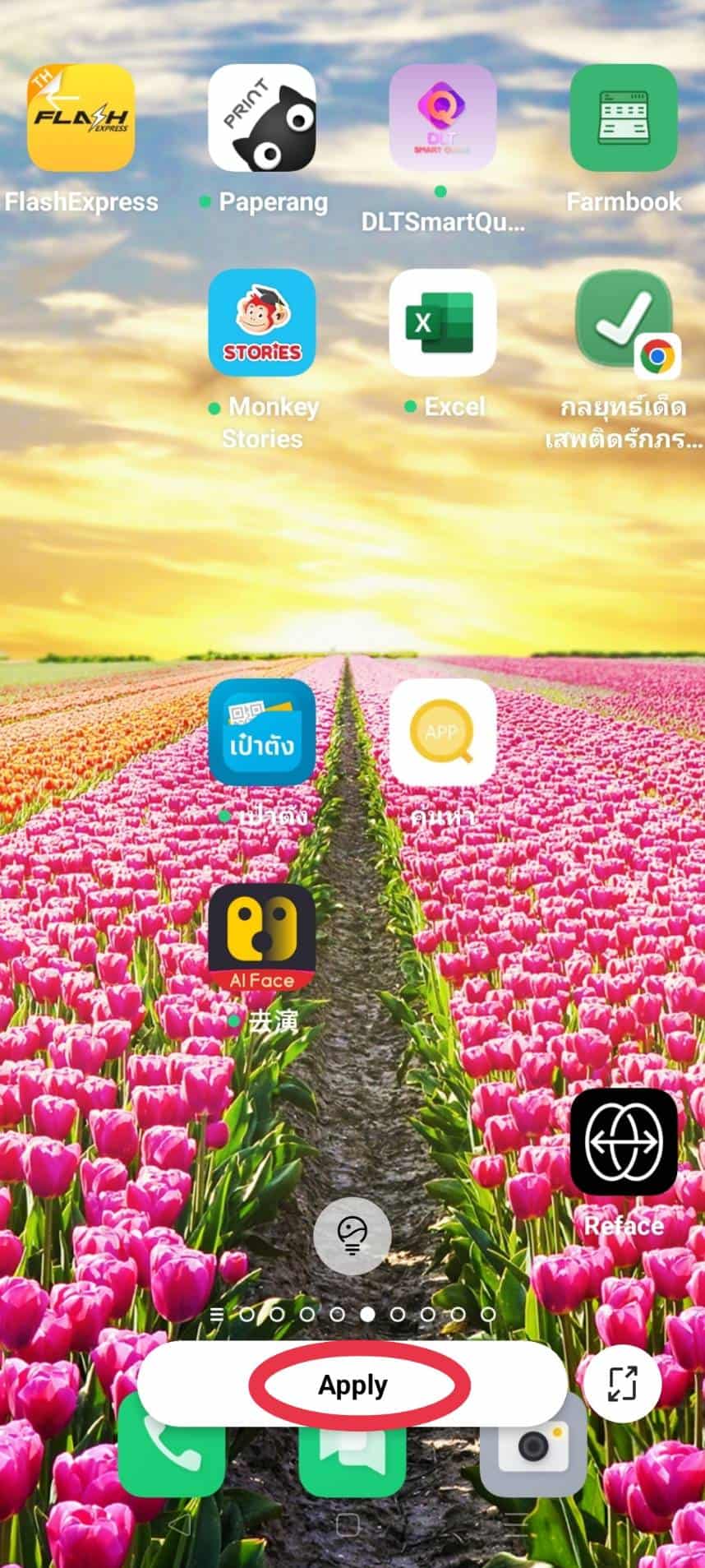
- หากต้องการเลือกรูปภาพสวยๆอื่นๆ กดเลือก “More wallpapers”
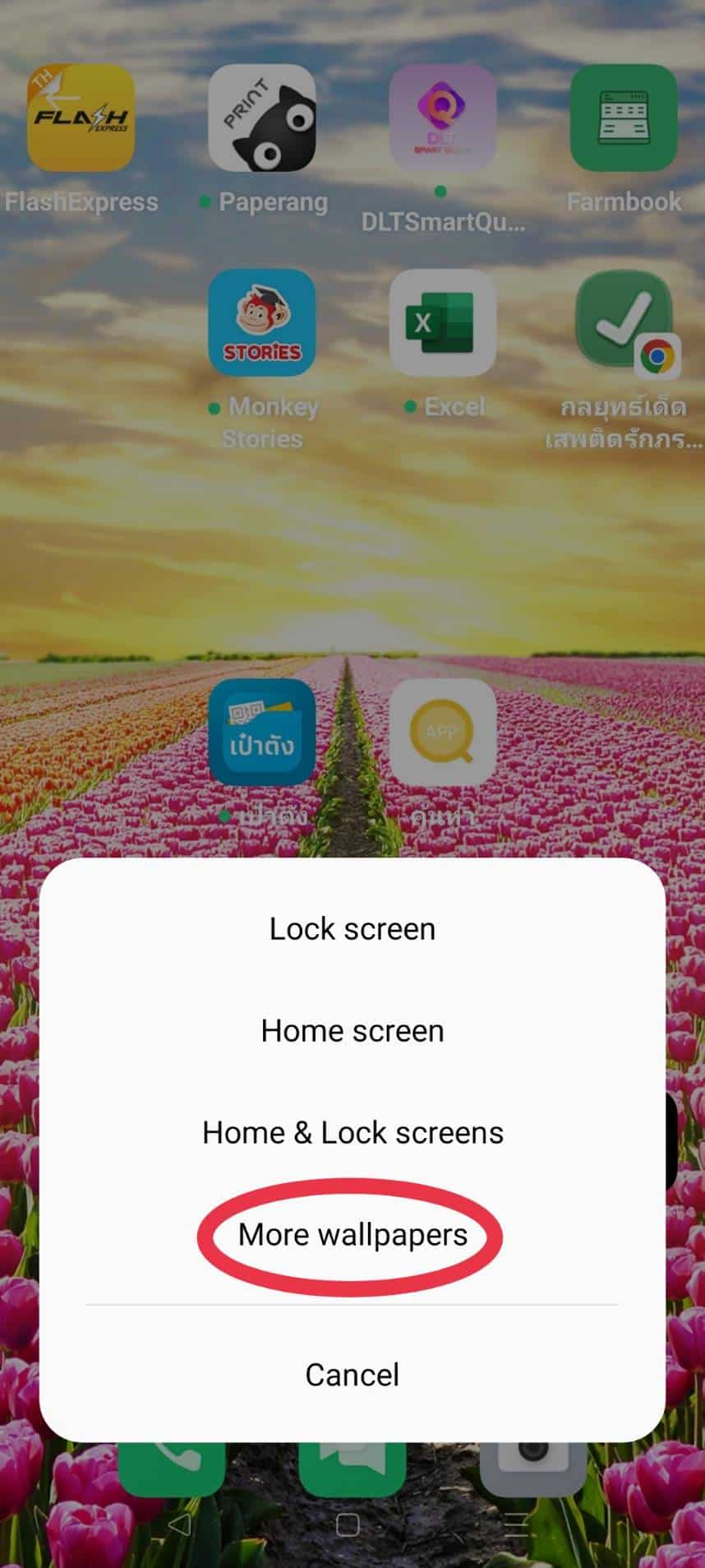
- กดเลือกดูภาพตามหมวดหมู่ต่างๆที่แสดงไว้ จากนั้นเลือกรูปที่ต้องการ
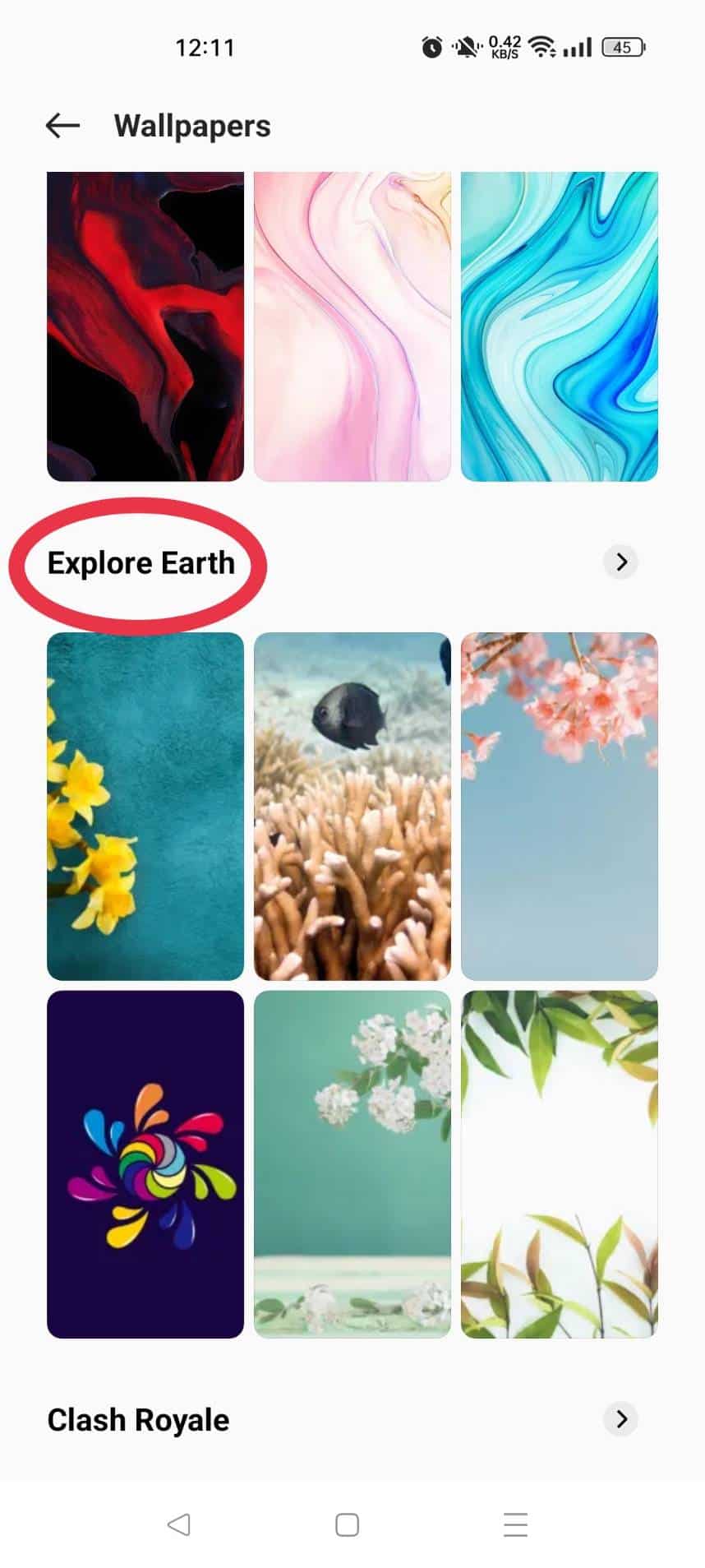
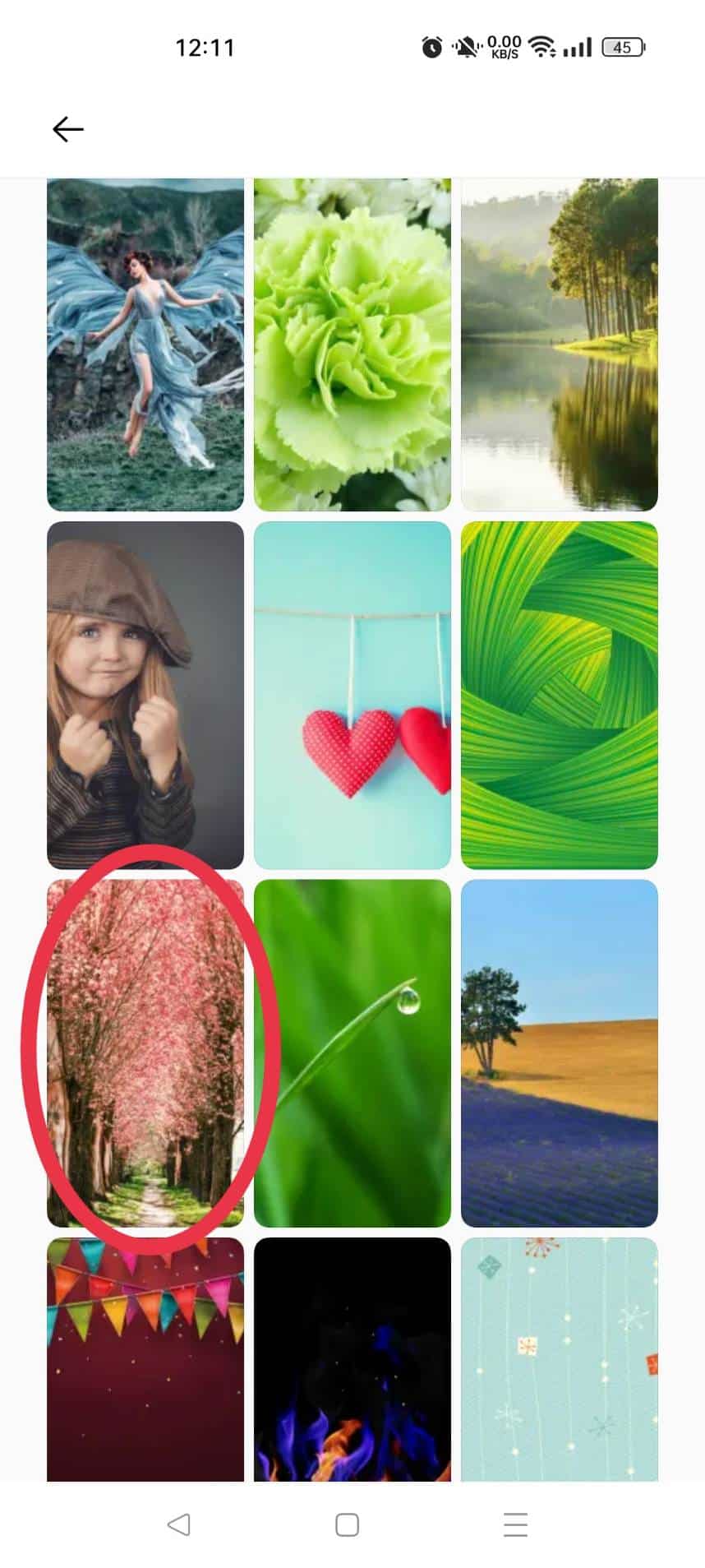

- เมื่อได้รูปที่ชอบกดเลือก “Apply”

- กดเลือก “Home&Lock screens” ตั้งค่าภาพเหมือนกันทั้งหน้าจอและล็อคสกรีน
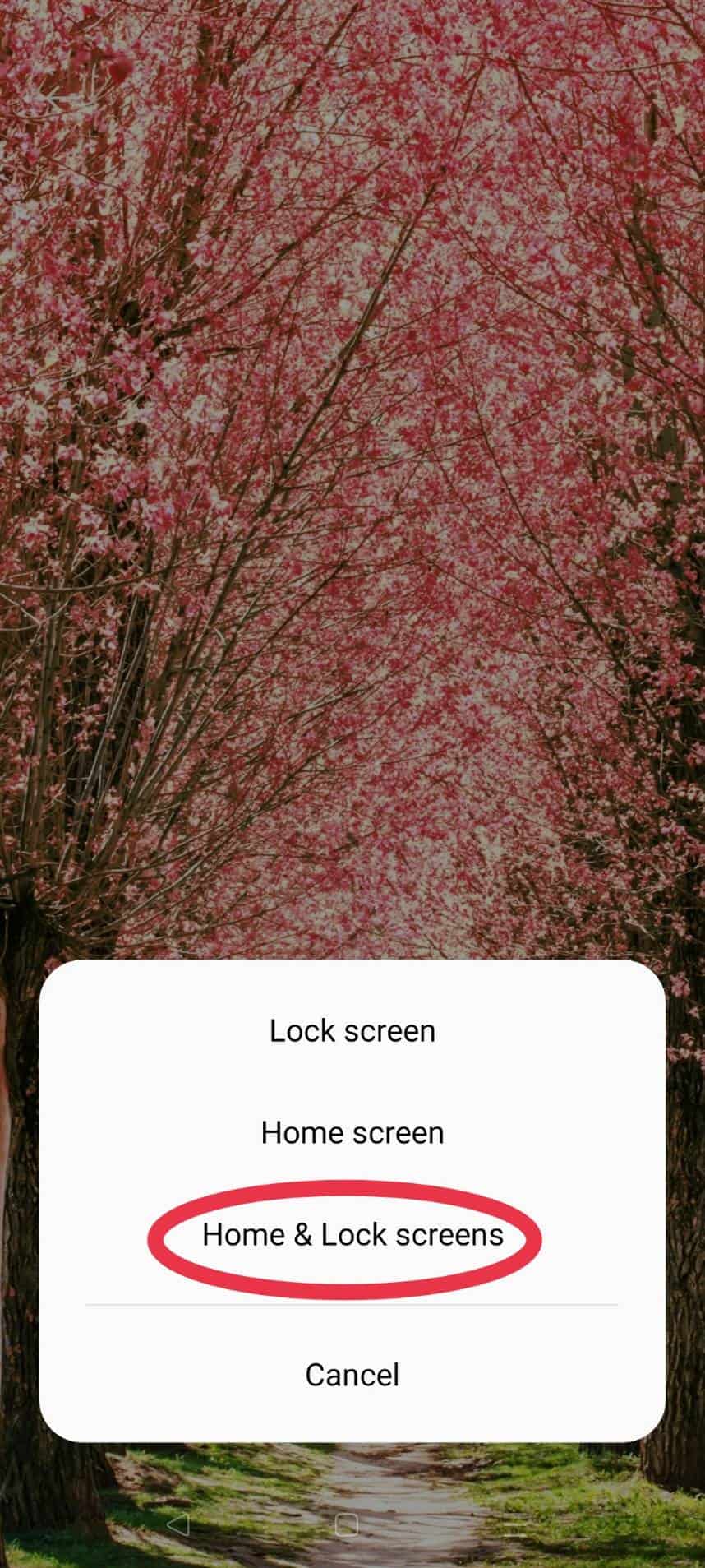
- กดเลือก “Lock Screen” ตั้งค่าเฉพาะ ล็อคสกรีน
- กดเลือก “Home Screen” ตั้งค่าเฉพาะ หน้าจอหลัก.
เมื่อทำตามขั้นตอนด้านบนจนครบก็เป็นอันเสร็จเรียบร้อยนะคะ สำหรับการเปลี่ยน Wallpaper และ Lock Screen เราสามารถกลับไปเช็คภาพสวยที่เราเลือกไว้ได้เลย ก็จะได้ภาพสวยที่เราเลือกตามด้านล่างนี้นะคะ